Охота на работу в электронном виде требует изящества. Хранение сопроводительного письма с резюме, в одном документе снижает вероятность потери этого впечатляющего письма, и потенциальному работодателю легче напечатать. Вот один из способов оптимизировать свое время и, возможно, произвести впечатление на менеджера по найму.
Создание разделов для сопроводительного письма и резюме
Чтобы сохранить сопроводительное письмо и резюме вместе, вы можете создать их в одном документе и использовать отдельный раздел с разными сведениями и форматированием для каждого из них.
Примечание: Вы можете использовать тот же метод для создания титульных страниц, оглавливаний и других страниц, где нужны разные поля и колонтитулы.
Вставка разрыва раздела
-
Выберите Файл > Параметры.
-
Выберите > Дисплей.
-
В разделе Всегда показывать эти знаки форматирования на экране выберите Пункты абзаца.
-
Щелкните или коснитесь места, где нужно вставить разрыв раздела для сопроводительного письма.
-
Перейдите в раздел Макет (или Макет страницы для 2013 года) и щелкните стрелку вниз рядом с элементом Разрывы.
-
В разделе Разрывы разделов выберите Следующая страница.
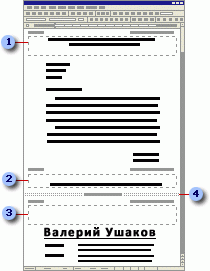
-
Заголовок сопроводительного письма
-
Нижний колонтитул сопроводительного письма
-
Заголовок resume
-
Разрыв раздела
Сделайте верхний и нижний колонтитулы отличными от предыдущего раздела
-
Выберите первую страницу резюме (не сопроводительное письмо).
-
Перейдите в раздел Вставказаголовка >.
Выберите Изменить заголовок.
-
Щелкните или коснитесь в любом месте заголовка и выберите Ссылку на предыдущий , чтобы очистить его.
-
Нажмите кнопку Закрыть окно колонтитулов.
Запуск колонтитулов резюме на второй странице резюме
-
Выберите вторую страницу резюме .
-
Перейдите в раздел Вставказаголовка >.
Выберите Изменить заголовок.
-
Щелкните или коснитесь в любом месте заголовка и выберите Пункт Другая первая страница.
-
Нажмите кнопку Закрыть окно колонтитулов.
Используйте разные макеты для сопроводительного письма и резюме
-
Задайте макет для сопроводительного письма, а затем выберите первую страницу резюме.
-
Перейдите в раздел Макет и выберите Средство запуска диалогового окна "Настройка страницы "

-
В разделе Применить к выберите Этот пункт вперед.
-
Внесите изменения в макет и нажмите кнопку ОК.
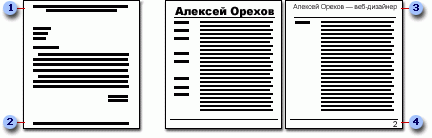
-
Заголовок сопроводительного письма
-
Нижний колонтитул сопроводительного письма
-
Заголовок resume
-
Нижний колонтитул возобновления
Об авторе Карен Хоффербер является сертифицированным профессиональным писателем резюме и старшим автором резюме в ResumePower.com. Хотите сменить работу? Прочтите статью The Career Change Resume ("Резюме для смены работы") Ким Айзекс (Kim Isaacs) и Карен Хоффербер (Karen Hofferber). Вы можете связаться с Карен по ResumePower.com.










